WordPress'te Yaygın Sözdizimi Hataları Nasıl Belirlenir ve Düzeltilir – 2 Kolay Yol
Yayınlanan: 2024-08-23WordPress'te bir sözdizimi hatası genellikle PHP kodunda, genellikle özel bir eklentiden, temadan veya ' functions.php ' dosyasına eklenen bir kod parçacığından kaynaklanan bir hata olduğunda ortaya çıkar.
Bir sözdizimi hatası oluştuğunda, WordPress genellikle sitenizde şuna benzer bir hata mesajı görüntüler :
Parse error: syntax error, unexpected '}' in /path/to/file.php on line 20Bu hatalar aşağıdaki gibi sorunlara neden olabilir:
- Web sitenizin bazı bölümleri çalışmıyor
- Güvenlik riskleri
- Ölümün Beyaz Ekranı
- Ziyaretçiler için kötü bir deneyim
- Arama motorlarının sitenizi bulmasıyla ilgili sorunlar
Sitenizin sorunsuz çalışmasını sağlamak için bu hataları hızlı bir şekilde düzeltmeniz önemlidir.
Bu kılavuz, WordPress'teki sözdizimi hatasını bulma ve düzeltme adımlarında size yol gösterecektir.
WordPress'te Yaygın Sözdizimi Hatası Türleri
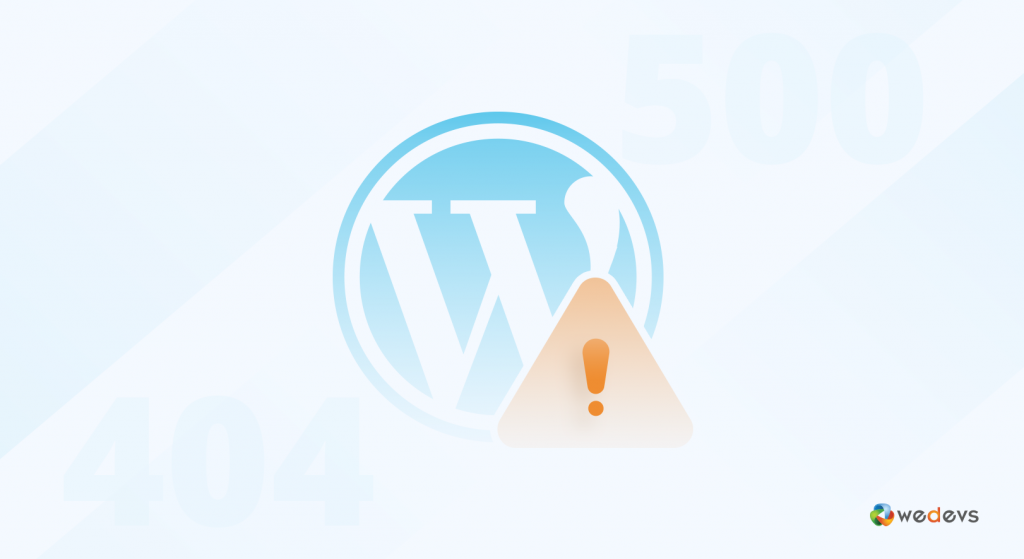
Sözdizimi hataları programlamadaki aksaklıklar gibidir; WordPress web sitenizin düzgün çalışmasını bozarlar. Bu hatalar tema dosyalarında, eklentilerde ve hatta WordPress'in kendisinde bile meydana gelebilir.
Bu hataları etkili bir şekilde düzeltmek için öncelikle nedenlerini öğrenmelisiniz.
Sözdizimi hataları aşağıdaki gibi birkaç yaygın senaryodan kaynaklanabilir:
1. Eksik veya Ekstra Noktalı Virgül
PHP'de her ifadenin noktalı virgülle bitmesi gerekir. Noktalı virgülü doğru yere koymayı unutursanız bu durum sözdizimi hatasına neden olabilir.
echo "Hello World" // Missing semicolon2. Eşleşmeyen Parantez veya Parantez
PHP kodu, süslü parantez {}, parantez () ve köşeli parantez [] çiftlerinin eşleşmesini gerektirir. Uyumsuzluklar hatalara yol açar.
if (true) { // Missing closing brace echo "True";3. Yanlış Değişken Adları
PHP değişken adları dolar işareti $ ile başlamalı ve ardından bir harf veya alt çizgi gelmelidir. Geçersiz adlar hatalara neden olur.
$1variable = "value"; // Invalid variable name4. Beklenmeyen Karakterler
PHP kodunda izin verilmeyen karakterlerin eklenmesi sözdizimi hatalarına yol açabilir.
echo "Hello World@"; // Unexpected character5. Tanımsız Sabitler
Sabitleri tanımlamadan kullanmak hatalara neden olabilir.
echo UNDEFINED_CONSTANT; // Undefined constant6. Yanlış Yerleştirilmiş Alıntılar
Dizeler eşleşen tırnak işaretleri içine alınmalıdır. Eşleşmeyen veya eksik tırnak işaretleri sözdizimi sorunlarına neden olur.
echo "Hello World; // Missing closing quote7. Yanlış İşlev Çağrıları
İşlevlerin yanlış söz dizimi veya eksik parametrelerle çağrılması hataları tetikleyebilir.
my_function(param1, param2 // Missing closing parenthesis8. Eksik İade Beyanları
Bazı bağlamlarda eksik bir return ifadesi hatalara yol açabilir.
function my_function() { echo "Hello"; // Missing return statement }Ancak uyumsuz eklentiler veya temalar gibi başka nedenler de olabilir. Eklentiler, temalar ve WordPress sürümleri arasındaki uyumluluk sorunları sözdizimi hatalarını tetikleyebilir.
Dosya bozulması nedeniyle de sözdizimi hataları alabilirsiniz. Çekirdek dosyalar, tema dosyaları veya eklenti dosyaları bozulduğunda bunların içindeki kod okunamaz veya tutarsız hale gelebilir. Bu sözdizimi hatalarına yol açar.
Sözdizimi hataları sinir bozucu olabilir ancak genellikle sorunun hatalarını ayıklayarak ve kod yapısını kontrol ederek çözülmesi kolaydır.
Bu hataları düzeltmek için size bazı popüler çözümler gösterelim.
WordPress'te Sözdizimi Hatası Nasıl Bulunur ve Düzeltilir
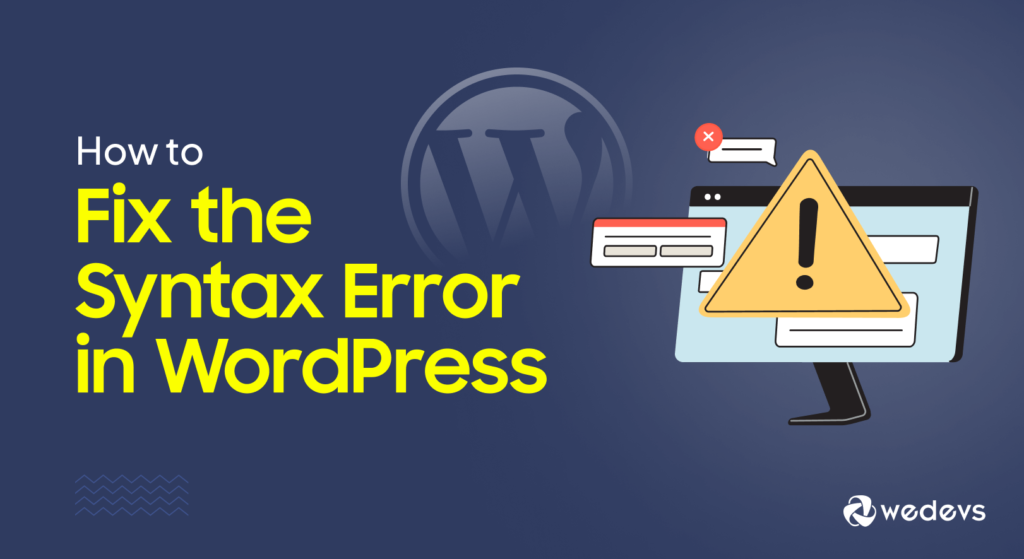
Bir sözdizimi hatası, web sitenizin çalışmasını kesintiye uğratır ve potansiyel olarak sitenin bozulmasına veya yönetici kontrol panelinin erişilemez olmasına neden olur. Bu yalnızca kullanıcı deneyimini etkilemekle kalmaz, aynı zamanda SEO'nuza ve trafiğinize de zarar verebilir.
Yukarıda size sözdizimi hatalarının bazı yaygın nedenlerini gösterdik. Aşağıda WordPress'teki sözdizimi hatalarını teşhis etme ve düzeltme adımları verilmiştir.
Bugün WordPress'teki sözdizimi hatalarını düzeltmek için 2 farklı yöntem göstereceğiz:
- Sözdizimi Hatalarını FTP Yoluyla Düzeltme
- Sözdizimi Hatalarını Kontrol Panelinden Düzeltme
Ayrıntıları inceleyelim-
FTP'ye dalmadan önce hata mesajını anlayın. Genellikle bir dosya yolu ve satır numarası içerir. Örneğin:
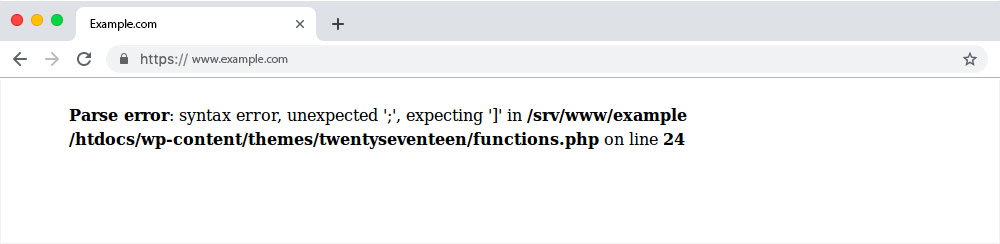
Bu size hangi dosyanın ve satır numarasının inceleneceğini söyler.
Artık sitenizin dosyalarına erişmek için bir FTP istemcisine ihtiyacınız var. FileZilla popüler bir seçimdir ancak diğer seçenekler arasında Cyberduck ve WinSCP bulunur.
Yöntem 1: Sözdizimi Hatalarını FTP Aracılığıyla Düzeltme
Henüz yapmadıysanız FileZilla gibi bir FTP istemcisi indirip yükleyin. Ana bilgisayar adını, kullanıcı adını, şifreyi ve bağlantı noktasını içeren FTP kimlik bilgilerinize ihtiyacınız olacak. FTP kimlik bilgilerinizi girin:
- Ana Bilgisayar: Alan adınız veya IP adresiniz (örn. ftp.alanadiniz.com).
- Kullanıcı Adı: FTP kullanıcı adınız.
- Şifre: FTP şifreniz.
- Bağlantı Noktası: Genellikle FTP için 21 veya SFTP için 22.
Bunlar genellikle barındırma sağlayıcınız tarafından sağlanır.
Gerekli bilgileri verdikten sonra “Hızlı Bağlantı”ya tıklayın. Web sitenizin dosyalarına erişim sağlayacaktır.
Hata mesajına göre hata mesajında gösterilen dosyayı içeren klasöre gidin. Bugünkü örnek için, /wp-content/themes/your-theme/functions.php .
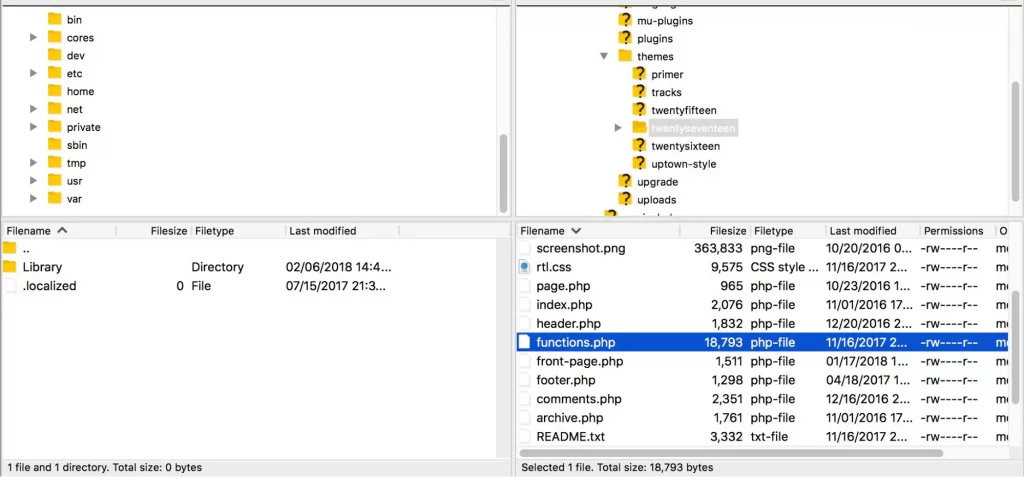
Dosyayı bulmak için FileZilla'nın sağ tarafında dizinler arasında gezinin.

Not: Sol tarafta yerel dosyalarınızı göreceksiniz. Bu panel dosyaları yüklemek ve indirmek içindir. Bugünkü görev için bu bölüme ihtiyacınız yok.
Doğru dosyayı aldıktan sonra sağ tıklayın ve ardından düzenlemek veya indirmek için Görüntüle/Düzenle'ye tıklayın. Herhangi bir değişiklik yapmadan önce dosyanın bir kopyasını almak daha iyidir.
Öncelikle dosyayı bilgisayarınıza indirin.
Artık dosyayı düzenlemek için bir kod düzenleyiciye ihtiyacınız var. SublimeText veya Visual Studio Code gibi bir düzenleyici yükleyebilirsiniz. Sözdizimini vurgulayan diğer PHP editörlerini de kullanabilirsiniz. Hataları anında bulmanıza yardımcı olur.
Kod düzenleyicinizi çalıştırın ve indirilen dosyayı açın. Belirtilen satır numarasına gidin. Burada 42. satırı bulmamız gerekiyor.
Eksik parantez , etiket veya noktalı virgül gibi yaygın sorunları arayın. Herhangi bir sözdizimi hatası bulursanız bunları düzeltin.
Sorunu burada göremiyorsanız önceki kod satırlarını kontrol edin . Çünkü hata daha önce oluşmuş olabilir.
Dosyayı düzenledikten sonra kod düzenleyicinize kaydedin. FileZilla'ya dönün ve değiştirilen dosyayı sunucudaki mevcut dosyanın üzerine yazmak için yükleyin.
Son olarak sözdizimi hatasının çözüldüğünden ve her şeyin düzgün çalıştığından emin olmak için WordPress sitenizi kontrol edin.
Yöntem 2: Sözdizimi Hatasını Denetim Masası Üzerinden Düzeltme
Virüslü dosyayı kontrol edebilir ve barındırma kontrol panelinizden düzeltebilirsiniz.
Hosting sağlayıcınızın kontrol paneline giriş yapın. Yaygın olanlar arasında cPanel, Plesk veya sunucunuz tarafından sağlanan özel bir kontrol paneli bulunur.
Dosya yöneticisi aracını bulun. cPanel'de genellikle “Dosya Yöneticisi” olarak etiketlenir. Diğer kontrol panelleri de benzer adlara sahip olabilir.
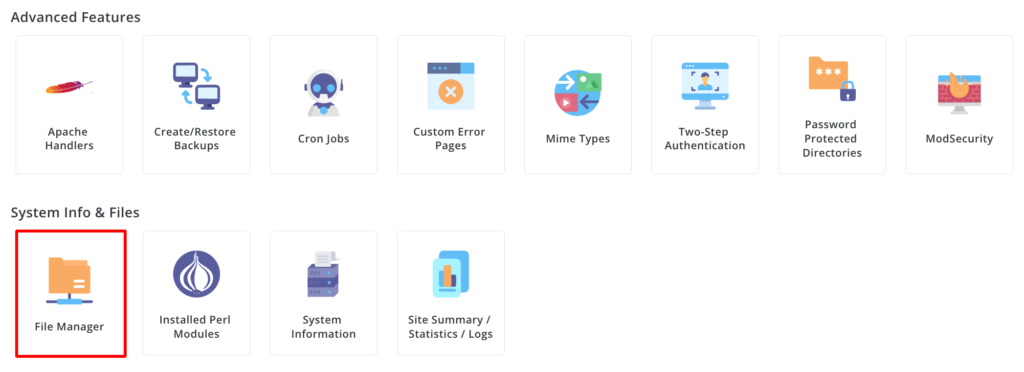
Dosya Yöneticisine tıklayın. Hata mesajına göre dosyaya gidin. Burada şu adrese gideceğiz: /wp-content/themes/temanız/işlevler.php.
Hata mesajında belirtilen dosyayı bulana kadar dizinlere göz atmak için dosya yöneticisini kullanın.
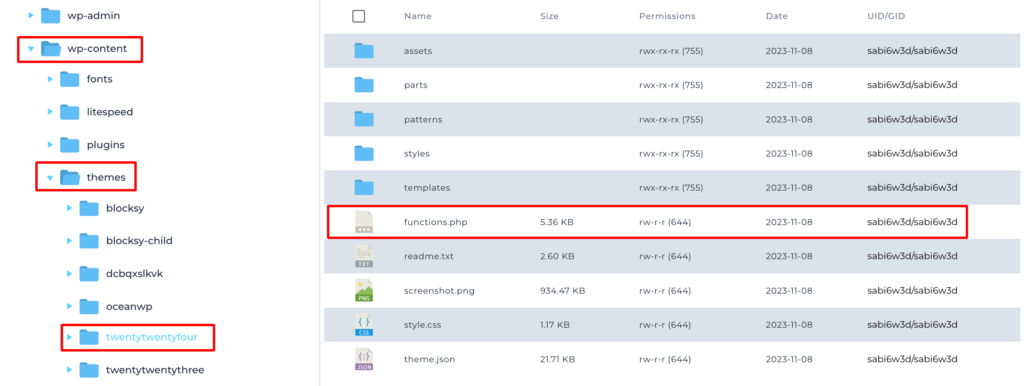
Seçmek için dosyaya (örneğin, işlevler.php) tıklayın. Dosyayı düzenlemek için bir seçenek arayın. CPanel'in Dosya Yöneticisinde bu genellikle "Düzenle" veya "Kod Düzenleyici" olarak etiketlenir.
Hata mesajında belirtilen satır numarasına gidin. Kontrol panellerindeki çoğu dosya düzenleyici satır numaralarını gösterecektir.
Şimdi yaygın sözdizimi sorunlarını arayın:
- Eksik noktalı virgül (;)
- Eşleşmeyen parantezler ({}, (), [])
- Yanlış tırnak işaretleri veya başıboş karakterler
Gerekli düzeltmeleri yaptıktan sonra değişiklikleri kaydedin. Dosya düzenleyicide “Kaydet” butonu veya benzeri bir seçenek bulunmalıdır.
Düzenlediğiniz kod satırını bir kez daha kontrol edin. Yeni sözdizimi sorunlarının ortaya çıkmadığından emin olun.
Dosyayı kaydettikten sonra dosya düzenleyicisinden çıkın. Ardından WordPress sitenize gidin ve hatanın çözülüp çözülmediğini görmek için sayfayı yenileyin.
Önemli uyarı: Kontrol paneline veya dosya yöneticisine erişemiyorsanız destek için barındırma sağlayıcınıza başvurmanız gerekebilir.
İşte bu..!!! Sözdizimi hatasını başarıyla çözdünüz.
WordPress'te Sözdizimi Hatalarını Önlemek için En İyi Uygulamalar
WordPress'te sözdizimi hatalarını önlemek için şu en iyi uygulamaları izleyin:
- Alt Tema Kullanın: Ana temayı güncellediğinizde değişikliklerinizin kaybolmaması için sitenizi bir alt temayla özelleştirin.
- Hazırlamada Test Et: Kodunuzu canlı sitenize uygulamadan önce daima bir hazırlama sitesinde test edin.
- Kod Düzenleyici Kullanın: Hataları kolayca tespit etmek için sözdizimi vurgulama özelliğine sahip bir kod düzenleyici seçin.
- Kodu Doğrula: Sözdizimi hatalarını otomatik olarak kontrol etmek için doğrulama araçlarını kullanın.
- Güncel Tutun: Uyumluluk sorunlarını ve hataları önlemek için eklentileri ve temaları düzenli olarak güncelleyin.
- Kodlama Standartlarını Takip Edin: WordPress Kodlama Standartlarını takip eden kod yazın.
- Düzenli Yedekleme: Sorun çıkması durumunda sitenizi hızlı bir şekilde geri yüklemek için güncel yedeklemelere sahip olduğunuzdan emin olun.
- Hata Ayıklamayı Etkinleştir: Ayrıntılı hata mesajları almak için WordPress'te hata ayıklamayı açın.
- Sürüm Kontrolünü Kullanın: Gerektiğinde kolay geri alma için kod değişikliklerini Git gibi sürüm kontrol sistemleriyle izleyin.
- Kod İncelemeleri: Sözdizimi hatalarını yakalamak ve kod kalitesini artırmak için araçları kullanın veya meslektaş incelemeleri alın.
Bu uygulamaları takip etmek sözdizimi hatalarını önlemeye yardımcı olur ve WordPress sitenizin sorunsuz çalışmasını sağlar.
WordPress'te Sözdizimi Hatası - Temel Çıkarımlar
Bir WordPress sitesindeki yaygın hatalarla etkili bir şekilde mücadele etmek için, uyumluluk ve güvenliği sağlamak amacıyla temalarınızı, eklentilerinizi ve WordPress çekirdeğinizi düzenli olarak güncellemelisiniz.
Güvenlik açıklarına karşı koruma sağlamak için güvenilir güvenlik eklentilerinden yararlanın ve bir hata oluşması durumunda sitenizi geri yüklemek için düzenli yedeklemeler oluşturun.
Ayrıca 404 hataları, dahili sunucu hataları, sözdizimi hataları ve eklenti çakışmaları gibi yaygın sorunlar hakkında bilgi edinin.
Sözdizimi hatalarını önlemek için şunları yapmalısınız:
- Her ifadenin noktalı virgülle (;) bittiğine emin olun.
- Her {'in bir eşleşmesi olduğundan } ve her ['in bir eşleşmesi olduğundan] emin olun.
- Yazım hatalarını veya yanlış yerleştirilmiş karakterleri arayın.
- İşlevlerin doğru yazıldığından ve kullanıldığından emin olun.
Değişiklikleri canlı sitenize uygulamadan önce her zaman bir hazırlama ortamında test etmeyi düşünün.
WordPress'te herhangi bir sözdizimi hatasıyla karşılaştınız mı? Deneyiminizi aşağıdaki yorum bölümünde bizimle paylaşın.
